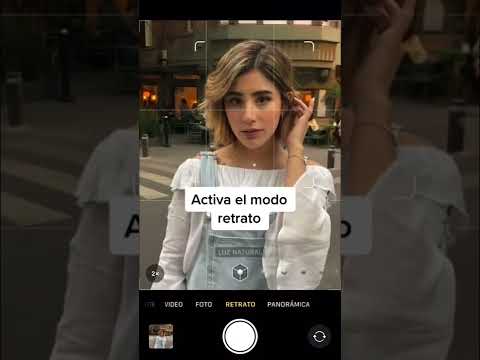Este wikiHow te enseñará cómo rastrear un tren en Google Maps en la aplicación móvil que está disponible tanto para Android como para iOS. Para que esto funcione correctamente, necesita la última y más actualizada aplicación móvil de Google Maps (puede obtenerla de forma gratuita en App Store y Google Play Store), conectividad a Internet que puede enviar y recibir información y una cuenta de Google.
Pasos

Paso 1. Abra Google Maps
El ícono de esta aplicación se ve como un marcador de mapa verde, azul, amarillo y rojo que puede encontrar en una de sus pantallas de inicio, en el cajón de su aplicación o al buscar.
Si bien puede ver el esquema general de la navegación del tren y cuándo llegará a la estación de tren de destino, solo podrá ver la ubicación exacta del tren si es un viaje largo

Paso 2. Escriba la estación de tren de destino en la barra de búsqueda
Debería ver esto en la parte superior de su pantalla.
- Si no conoce la estación de tren, puede buscar la ubicación y debería ver la estación en los resultados de la búsqueda a medida que escribe.
- Por ejemplo, hay varias estaciones de tren en Filadelfia, por lo que al escribir "Estación de tren de Filadelfia", verá una lista de resultados para las estaciones de tren de Filadelfia. T

Paso 3. Toque un resultado para seleccionarlo como su destino
Lo verá como un alfiler en el mapa.

Paso 4. Toque el botón azul Indicaciones
Verás esto en la parte inferior de tu pantalla, junto al ícono de compartir.

Paso 5. Toque el icono de tránsito que parece un tren
Está entre el ícono del automóvil y el ícono para caminar en la parte superior de la pantalla.

Paso 6. Toque un punto de partida (si se le solicita)
Si no se le solicita que seleccione una ubicación de inicio, puede omitir este paso.

Paso 7. Toque Opciones
Verá este texto azul en el lado derecho de su pantalla.

Paso 8. Toque para seleccionar Entrenar
Esto cambiará los resultados para mostrar solo rutas de tren.

Paso 9. Toque Listo
Verá este botón azul en la parte inferior de la ventana de opciones de tránsito.

Paso 10. Toque una ruta con un icono de tren
Esto abrirá más detalles sobre el tren y esa ruta. Podrá ver a qué hora esperar el tren tanto en la estación de origen como en la de destino.

Paso 11. Toque el nombre del tren (si es un viaje más largo)
Es posible que vea dónde se encuentra actualmente el tren, pero esta función solo funciona con viajes largos en tren.